Saznajte kako vidjeti metapodatke na iPhoneu i iPadu s detaljnim koracima
Kad god snimite video ili snimite svoj iPhone ili iPad, postoje mali detalji koje nismo uključili, ali su u datoteci; one su poznate kao EXIF datoteke. Većina EXIF datoteke ili metapodataka na licu mjesta ima pojedinosti o filmu koji ste snimili. Pomoću ovih oznaka možete znati informacije kao što su lokacija, vrijeme, datum i druge informacije koje mogu biti korisne. Dakle, ako želite znati kako vidjeti metapodatke na iPhoneu ili iPad, možete nastaviti čitati ovaj članak da biste znali kako to učiniti brzo.

Dio 1. Kako na jednostavan način vidjeti metapodatke fotografija na iOS-u
Ako ste snimili selfie ili snimili pomoću iOS-a, metapodaci su uključeni čak i ako ih niste namjerno dodali. Kako smo postavili tutorial u nastavku, na pravom ste putu. Da biste znali kako vidjeti metapodatke na fotografiji iPhonea ili iPada, morate pročitati.
Korak 1. Otvoren Fotografije na svom iOS uređaju da biste ga otvorili.
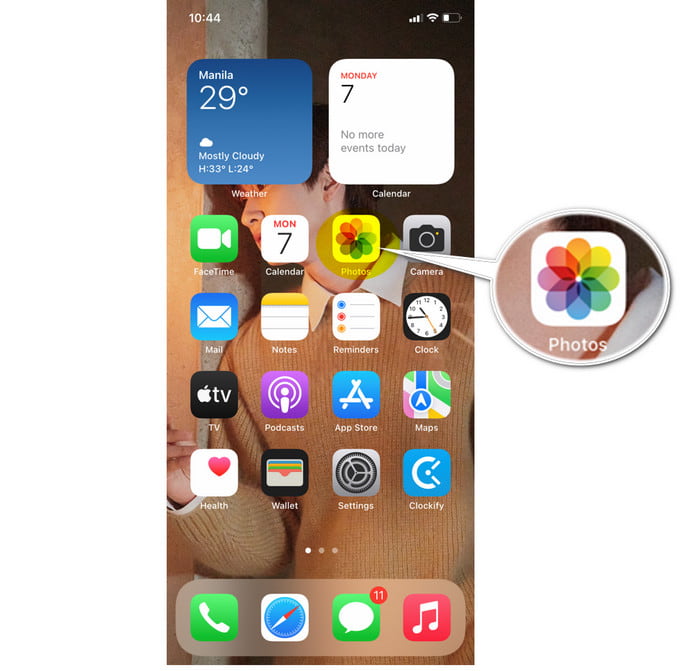
Korak 2. Pronađite sliku za koju želite vidjeti metapodatke.
3. korak Dodirnite ikonu i za prikaz metapodataka ili ih možete povući prstom prema gore i oznake na slikama će se prikazati na vašem zaslonu. Također možete urediti oznake koje su dostupne ovdje i one će se automatski spremiti na sliku.
Dio 2. Kako na jednostavan način pogledati video metapodatke na iOS-u
Što ako želite vidjeti metapodatke o videozapisu koji ste snimili na iOS uređajima? Što onda trebate učiniti? Slijedeći korake u nastavku, možete naučiti kako vidjeti metapodatke na iPhoneu i iPadu i imate priliku urediti metapodatke videozapisa.
Korak 1. Dodirnite Fotografije da ga otvorim.
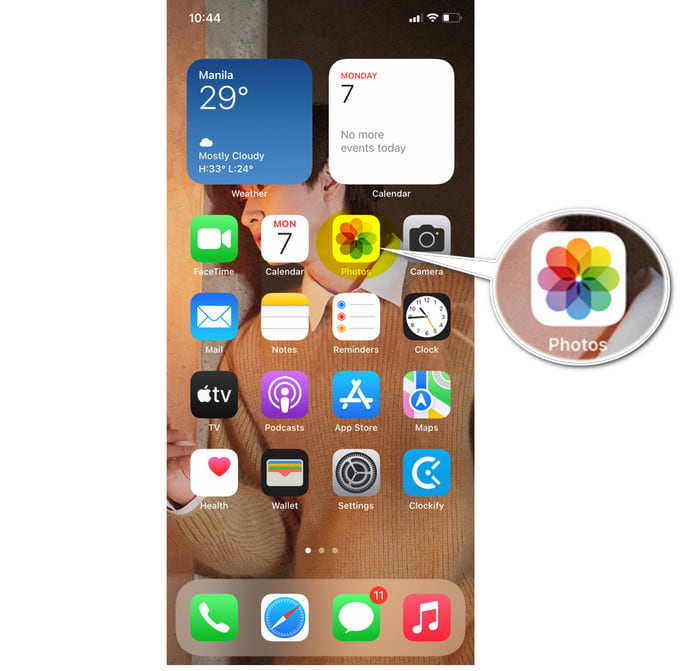
Korak 2. Na Albumu pronađite videozapis, dodirnite ga da biste ga pogledali.
3. korak Prijeđite prstom prema gore za pregled oznaka video datoteke. Ispod njega možete urediti neke informacije o video datoteci. Nakon toga će automatski spremiti prilagodbu koju ste napravili.
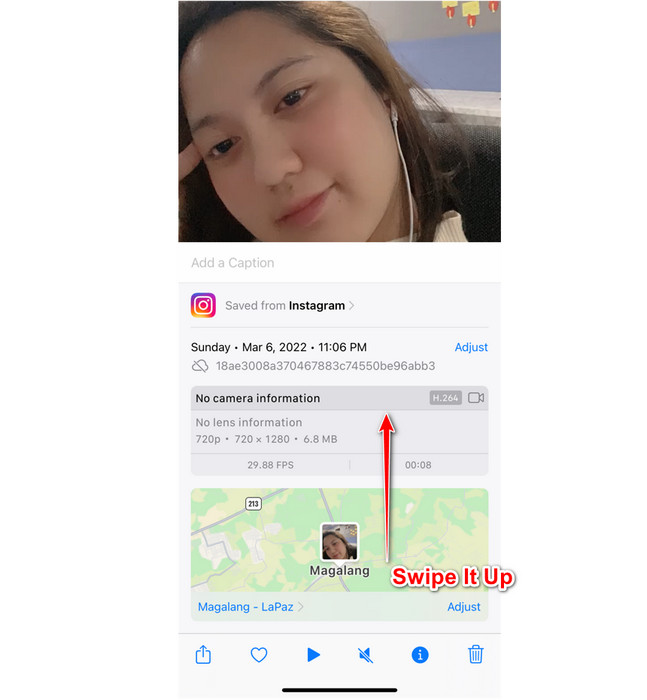
Dio 3. Bonus uređivač metapodataka za jednostavno uređivanje metapodataka na Mac i Windows
Znamo da učenje iOS-a nema odgovarajući uređivač metapodataka za uređivanje metapodataka vaše datoteke. Dakle, što biste trebali učiniti ako želite dodati oznake u svoju datoteku? Srećom, našli smo FVC Video Converter Ultimate da vam pomogne da to lako popravite. Pomoću ovog alata možete dodati detaljnije metapodatke od onoga što vam Fotografije mogu ponuditi. Međutim, morat ćete koristiti Mac ili Windows radnu površinu da biste ga koristili.
Dodatne značajke dostupne su na Toolboxu, možete ih provjeriti, a sve su te značajke pouzdane za korištenje za uređivanje i druge svrhe. Dakle, ako imate jedan od navedenih operativnih sustava, možete slijediti korake u nastavku kako biste uspješno naučili kako dodati metapodatke u medijsku datoteku na svom iOS uređaju.
Ako želite promijeniti ili popraviti metapodatke svoje video datoteke, prvo morate prenijeti datoteku na radnu površinu. Nakon što ga uvezete na radnu površinu, sada možete slijediti korake u nastavku.
Koraci o tome kako urediti video metapodatke uz pomoć Ultimate Converter
Korak 1. Kliknite gumb za preuzimanje za preuzimanje softvera na radnu površinu, slijedite postupak instalacije i kliknite Pokreni sada.
Besplatno preuzimanjeZa Windows 7 ili novijiSigurno preuzimanje
Besplatno preuzimanjeZa MacOS 10.7 ili novijiSigurno preuzimanje
Korak 2. Otvori Kutija s alatima i kliknite na popis Uređivač medijskih metapodataka.
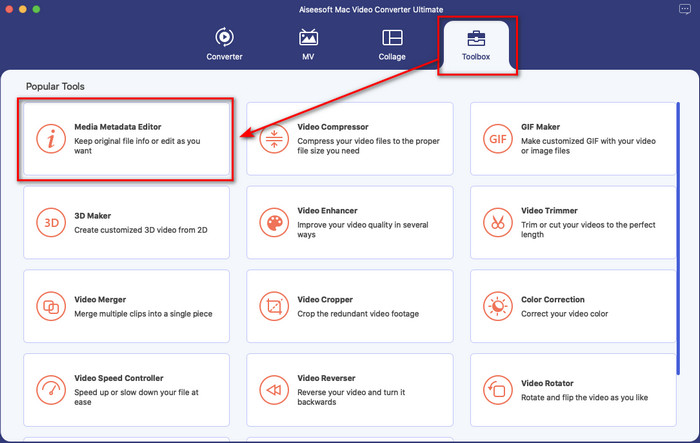
3. korak Novi prozori će se prikazati na vašem zaslonu; klik + da biste otvorili mapu, pronađite video datoteku koju ste prenijeli na radnu površinu i kliknite Otvoren.
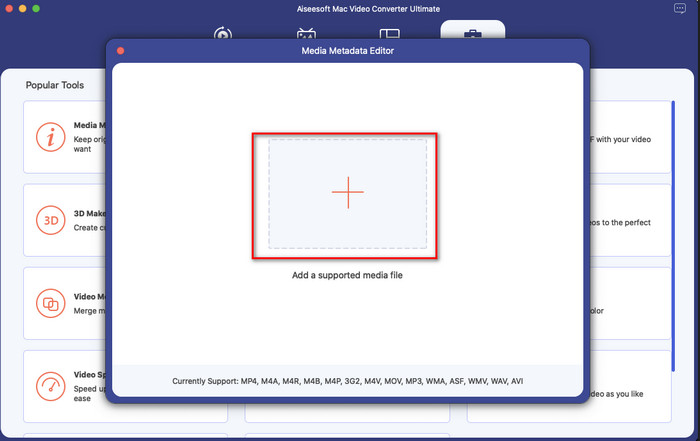
4. korak Uredite metapodatke o datoteci koju ste prenijeli na radnu površinu. Nakon toga kliknite na Uštedjeti gumb za primjenu prilagodbe koju ste prethodno napravili.
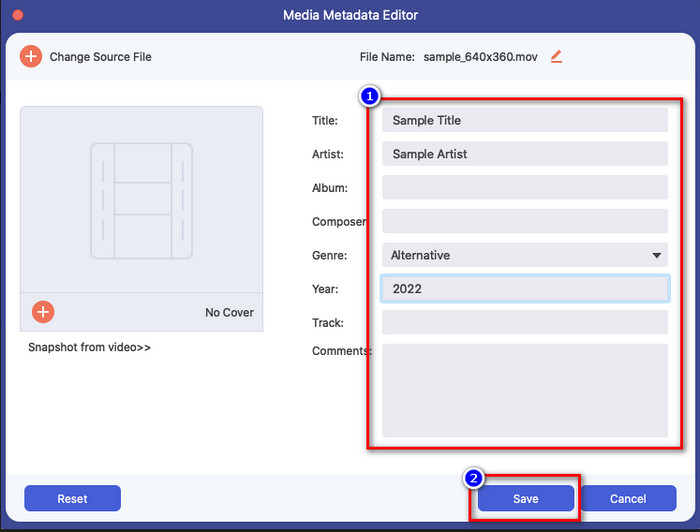
Pros
- Najbolji je izbor za uređivanje oznaka medijskih datoteka na MP4, AVI, MKV, FLV, RMVB, TS i više od 1000 formata, uključujući audio formate.
- Podržava jednostavne i napredne značajke za uređivanje videozapisa koje će vam pomoći da vaš videozapis izgleda još impresivnije.
- Ima ultra-brz proces pretvaranja i hardversko ubrzanje za prijenos i preuzimanje datoteke brzo poput munje.
- Ostale vrhunske značajke poput pretvaranja, MV-a i foto-video kolaža dostupne su potrošačima.
- Dostupan je za preuzimanje na bilo kojem operacijskom sustavu kao što su Windows i Mac.
Protiv
- Ne podržava nikakve mobilne uređaje kao što su iOS i Android.
- Morat ćete kupiti alat da biste koristili sve fantastične dostupne značajke.
- Preuzimanje alata je bitno.
Dio 4. Često postavljana pitanja o tome kako vidjeti metapodatke na iOS-u
Ima li fotografija koju sam snimio na iPhoneu točne podatke o lokaciji?
Da, jest, ali ponekad ćete ga morati prilagoditi jer lokacija podataka nije točna cijelo vrijeme. Ako želite promijeniti podatke o lokaciji, možete otići na Foto, odabrati sliku, povući je prema gore, kliknuti Dodaj lokaciju; na traci za pretraživanje upišite lokaciju i dodirnite željenu lokaciju na popisu. To možete učiniti na slici i videu ako trebate promijeniti oznaku lokacije.
Povećava li dodavanje metapodataka na iPhone njegovu veličinu?
Povećat će veličinu datoteke; međutim, ne biste ni primijetili razliku između veličine izvornika i datoteke s metapodacima. Ali ako dodate puno informacija o vašoj datoteci, vidjet ćete da će se veličina datoteke povećati.
Koje oznake mogu dodati svojim slikama koristeći Fotografije?
Postoji jedna oznaka koju možete dodati slikovnoj datoteci, ali možete podesiti njezino vrijeme i datum ako želite. Ipak, nema mnogo stvari koje možete učiniti za dodavanje ili uređivanje oznaka pomoću Fotografija. Ako želite dodati više metapodataka u datoteku, morate preuzeti aplikaciju treće strane koja će zadovoljiti svoje potrebe.
Zaključak
Sve u svemu, tehnika koju smo učili dostupna je samo na iOS uređajima. Možda vam je ovo novo, ali postoje još nevjerojatnije stvari koje vam nudi ugrađena biblioteka slika na iOS-u; provjerite ih ako želite znati o kojim stvarima govorimo. Iako ugrađena aplikacija može uređivati ili pregledavati metapodatke, još uvijek nije dovoljno ako želite vidjeti ili dodati više informacija u svoju datoteku. Umjesto da čitate druge članke koji će govoriti o aplikaciji treće strane. Zašto ne pokušate upotrijebiti FVC Video Converter Ultimate i preuzeti ga na svoj Mac ili Windows kako biste dovršili zadatak bez da se oznojite? Svojim medijskim datotekama možete dodati važne oznake u nekoliko klikova, kao što su imena autora, naslovi, komentari, godine i još mnogo toga. Pa što čekaš? Ovaj vrhunski softver spreman je pomoći vam u ovom zadatku sigurno i zdravo.



 Video Converter Ultimate
Video Converter Ultimate Snimač zaslona
Snimač zaslona


